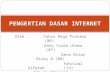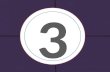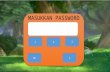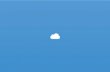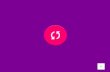Welcome message from author
This document is posted to help you gain knowledge. Please leave a comment to let me know what you think about it! Share it to your friends and learn new things together.
Transcript




Are You Ready ???

SMP N 18
TEKNOLOGI INFORMASI DAN KOMUNIKASI
MEDIA PEMBELAJARANMICROSOFT POWER POINT
2007
Kelas IX ASemester 1
Bab 2
MENU
PETA KONSEP
SK & KD
INDIKATOR
MATERI
Uji Kompetensi
Kunci Jawaban

SMP N 18
TEKNOLOGI INFORMASI DAN KOMUNIKASI
MATERI
2.1 (Membuat Dokumen Baru Dalam Microsoft PowerPoint
2007)
2.2 (Memilih dan Mengganti Layout/ Tampilan Slide)
2.3 (Menggunakan Themes Slide)
2.4(Bekerja Dengan Teks)

SMP N 18
TEKNOLOGI INFORMASI DAN KOMUNIKASI
Standart Kompetensi
Mengenal perangkat keras dan system yang di gunakan dalam program
presentasi
Kompetensi Dasar
Mengidentifikasi menu & ikon pada perangkat
lunak pengolah presentasi

SMP N 18
TEKNOLOGI INFORMASI DAN KOMUNIKASI
INDIKATOR
1. Siswa dapat membuat dokumen baru2. Siswa dapat mengganti layout3. Siswa dapat menggunakan themes slide4. Siswa dapat bekerja dengan teks5. Siswa dapat mengatur format teks6. Siswa dapat menggunakan format teks7. Siswa dapat menyisipkan gambar

SMP N 18
TEKNOLOGI INFORMASI DAN KOMUNIKASI
MATERIMembuat Slide Baru
Langkah-Langkah Membuat Slide Baru Ada beberapa pilihan bila Anda ingin menambahkan slide baru ke
dalam presentasi yaitu dengan cara, 1.Office Themes
2. Duplicate Selected Slide3. Reuse Slides
4. Menyisipkan Slide

SMP N 18
TEKNOLOGI INFORMASI DAN KOMUNIKASI
Membuat Slide baru dengan Office Themes
Untuk membuat slide baru dari Office Themes:•Pilih slide yang diinginkan untuk slide baru•Klik tombol 'New Slide' pada tab Home•Klik slide yang sesuai pilihan Anda•Gambar disamping kiri membuat Slide dengan Office Themes

SMP N 18
TEKNOLOGI INFORMASI DAN KOMUNIKASI
Membuat Slide baru dengan Duplicate Selected Slide
Membuat slide baru dengan cara ini hanya digunakan untuk membuat slide baru yang sama persis dengan slide yang kita pilih tapi masih dalam satu PowerPoint. Langkah-langkahnya adalah sebagai berikut : •Pilih Slide yang ingin di duplikasi•Klik tombol 'New Slide' pada tab Home•Klik 'Duplicate Selected Slides' Gambar disamping kanan langkah membuat Slide dengan Duplicate Selected Slide

SMP N 18
TEKNOLOGI INFORMASI DAN KOMUNIKASI
Membuat Slide Baru dengan Reuse Slide
Langkah-langkahnya adalah sebagai berikut :Pilih slide di mana kita ingin meletakkan slide baru yang diimpor tersebut sesudah slide yang dipilih :• Klik tombol 'New Slide' pada tab Home • Klik ‘Reuse Slides‘• Klik 'Browse‘• Klik 'Browse file‘• Cari slide dan klik pada slide untuk impor

SMP N 18
TEKNOLOGI INFORMASI DAN KOMUNIKASI
Membuat Slide baru dengan Menyisipkannya ke slide yang telah dibuat
Membuat slide baru dengan cara ini digunakan untuk meletakkan slide baru tersebut di sela-sela slide yang telah kita buat sebelumnya
Langkah-Langkahnya untuk menyisipka slide baru adalah sebagai berikut :•Klik slide dimana kita ingin meletakkan slide baru tersebut sesudah slide yang kita klik (pilih) Misal : kita mengklik Slide No. 3 untuk meletakkan slide baru sebagai Slide No. 4 •Klik Insert New SlidePilih Layout Slide yang dinginkan

SMP N 18
TEKNOLOGI INFORMASI DAN KOMUNIKASI
Memilih dan Menggantikan Layout/ Tampilan Slide
Untuk membuat desain layout slide, kita lakukan langkah-langkah sebagai berikut :1. Aktifkan slide2. Klik ribon tab Home > Layout > pilih layout yang
dikehendaki, contoh bentuk layout : Title and Content.

SMP N 18
TEKNOLOGI INFORMASI DAN KOMUNIKASI
Menggunakan Themes Slide 1. Aktifkan slide yang akan diterapkan Themesnya.2. Klik ribbon tab Design, kemudian klik ikon menu More Themes3. Pada kotak dialog themes yang muncul, pilih jenis themes
yang akan dipakai. Lalu klik kanan, terdapat tulisan Apply to all slide, dan Apply to Selected Slide
Apply to all slide : digunakan untuk perubahan themes pada semua slideApply to Seleted Slide : digunakan untuk menggantikan themes pada slide yang sedang aktif

SMP N 18
TEKNOLOGI INFORMASI DAN KOMUNIKASI
Bekerja dengan Teks
Teks merupakan elemen presentasi yang paling penting. Agar presentasi kita menarik dan membantu anda dalam menjelaskan sesuatu, maka teks yang singkat, padat, jelas, dan menarik sangat berperan penting.

SMP N 18
TEKNOLOGI INFORMASI DAN KOMUNIKASI
Menambahkan Teks
Dalam PowerPoint, terdapat empat tipe teks yang dapat kita dapat tambahak an Presentasi yang kita buat , antara lain :1. Teks Placeholder Plocheholder adalah kotak yang di batasi titik-titik yang menjadi sebagaian besar layout slide.
Kotak ini menjadi tempat judul dan teks atau objek seperti grafik, table, dan gambar. Layout slide terdiri dari lacheholder teks dan objek dalam suatu variasi kombinasi. Dalam placeholder teks, ketik udul, sub judul, dan teks pada slide Anda. Anda dapat mengatur ukuran dan menggerakan placeholder dan memformatnya dengan border dan warna.
untuk menambahkan teks ke placeholder, klik bagian dalam placeholder, dan kemudian ketik atau paste teks yang hendak anda tuliskan
2. Teks Autoshape Autoshape adalah satu grup bentuk-bentuk siap pakai yang termasuk bentuk dasar, seperti
segiempat, lingkaran, ditambah dengan variasi-variasi garis dan panah, hubungan, simbol flowchart, bintang, spanduk dan callout. Autoshapes seperti garis dan panah muncul pada slide dalam bentuk utuh namun anda dapat menggerakan, merotasi, dan mengubah ukurannya. Jika Anda ketik teks ke dalam sebuah Autoshape , teks tersebut akan menjadi satu dengan Autoshape dan bergerak atau berotasi bersamanya

SMP N 18
TEKNOLOGI INFORMASI DAN KOMUNIKASI
TEKS BOX
Teks box adlah suatu tempat untuk teks yang dapat bergerak dan berubah ukuran.Kita dapat menggunakan Teks Box dimanapun pada slide, seperti diluar sebuah placeholder teks.
WordArt
WordArt adalah objek yang dibuat dengan efek siap pakai dan dapat di format. Anda dapat WordArt untuk teks yang menarik. WordArt dapat di perbesar, diperkecil, dan dirotasi atau dijadikan tiga dimensi atau vertikal. Teks yang anda ketik di placeholder, seperti judul dan daftar ber bullet,dapat di edit di slide atau tab outline. Teks dalam sebuah objek, seperti Text Box atau Autoshape, dan teks WordArt tidak muncul pada outline dan harus diedit di slide

SMP N 18
TEKNOLOGI INFORMASI DAN KOMUNIKASI
Mengatur Format Teks
Sebelum anda melakukan format teks, terlebih dulu anda buat teks, contoh : PowerPoint 2007Kemudian atur format font, sisipkan clipart/ gambar dari file, atur themes pada slide anda !
Format Font
Anda dapat memformat font dengan mempergunakan tool group font yang terdapat pada tab ribbon Home. Tool group font akan aktif jika anda menyeleksi terlebih dahulu teks yang akan anda format, atau meng-klik placeholder teks yang akan di format

SMP N 18
TEKNOLOGI INFORMASI DAN KOMUNIKASI
Menyisipkan Gambar / Clip Art Menyisipkan gambar untuk menyisipkan gambar pada slide yang akan anda buat, Anda dapat melakukannya dengan mengklik tombol Picture pada toolgroup illustration, setelah anda mengklik tombol picture, maka akan muncul Dialog Box insert picture selanjutnya anda dapat memilih file gambar yang anda kehendaki.

SMP N 18
TEKNOLOGI INFORMASI DAN KOMUNIKASI
2. Menyisipkan ClipArtSelain gambar anda juga dapat menyisipkan clipArt, ClipArt sudah disediakan oleh Ms. PowerPoint 2007.

SMP N 18
TEKNOLOGI INFORMASI DAN KOMUNIKASI
SOAL 1. Shapes terdapat pada ribbon tab ?
A. Home C. AnimationB. Insert D. Design
2. Format dokumen dalam Ms. Powerpoint adalah?A. Pptx C. XlsB. Doc D. Gif
3. Untuk membuat animasi pada backgruond digunakan ribbon tab?A. HomeC. Insert
B. Design D. Animation4. Menghapus slide menggunakan tombol atau perintah ?
A. Cut C. DeleteB. End D. Insert

SMP N 18
TEKNOLOGI INFORMASI DAN KOMUNIKASI
5. Tex box terdapat pada ribbon tab?A. ViewC. Slide show
B. Animation D. Insert 6. Jika ingin membuat dokumen baru bisa menekan
tombol pada keyboard?A. Ctrl+N C. Ctrl+VB. Ctrl+C D. Ctrl+M
7. Perintah open,save,save as terdapat pada ?A. File C. ViewB. Insert D. Format
8. Untuk mengubah themes powerpoint 2007 digunakan ribbon tab ?A. Design C. HomeB. Animation D. Insert
9. Untuk memasukan gambar pada slide presentasi digunakan ?A. Picture C. ShapesB. Chart D. ClipArt

SMP N 18
TEKNOLOGI INFORMASI DAN KOMUNIKASI
10. Slide master terdapat pada ribbon tab ?A. Slide show C. Review B. Design D. View
1. Sebutkan fibbon tab apa saja yang ada di powerpoint 2007?2. Sebutkan langkah menutup powerpoint?
3. Tex box adalah?4. Sebutkan cara membuka Ms. PowerPoint 2007?
5. Autoshapes adalah?

KUNCI JAWABAN
TEKNOLOGI INFORMASI DAN KOMUNIKASI
SMP N 18
No Jawaban1. B
2. A
3. D
4. C
5. D
6. A
7. A
8. B
9. A
10. D
No Jawaban
1 Home,insert,design,animation,slide show,review,view
2 Klik tombol exit (X) pada pojok kanan atas Ms.powerpoint
3 Tempat untuk teks yang dapat bergerak dan berubah ukuran
4 Klik star , all program, MS office, MS Office Power Point
5 Satu gruop bentuk-bentuk siap pakai yang termasuk bentuk dasar segi empat ,lingkaran,ditambah dengan variasi-variasi garis hubung panah,symbol,bintang,dll

Created By :Ivana Stephanie IX A / 12Novita Susilowati IX A /19Rizcha Prabawaning IX A / 22Ruth Febriana IX A / 24
Thanks for your look we presentation
Bye….

You Won !!
You Are The
Winner

You Lose !!!
Please Try Again !!
Ok !
Related Documents